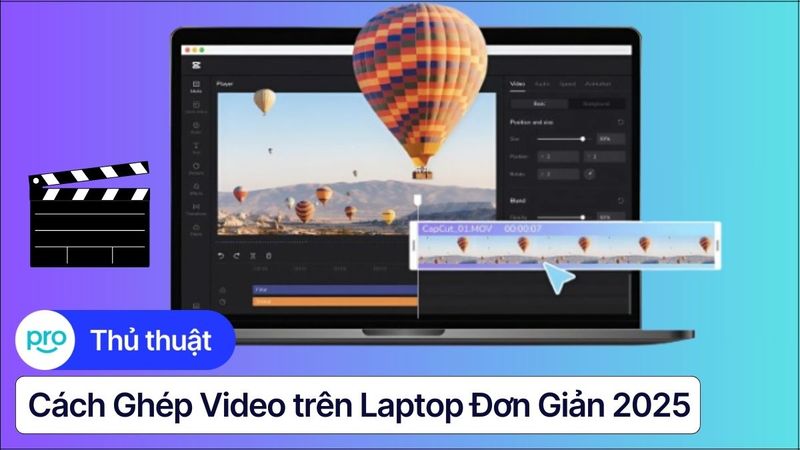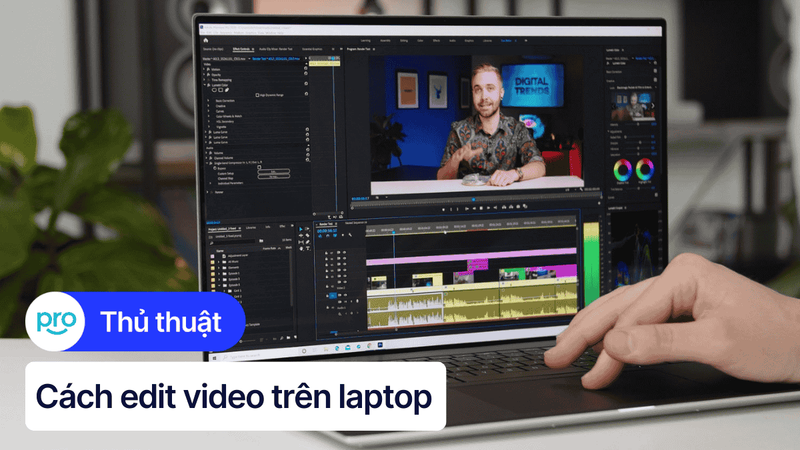Top 10 phần mềm cắt ghép video trên laptop tốt nhất 2025
Trong thời đại bùng nổ nội dung video như hiện nay, việc sở hữu một phần mềm cắt ghép video ngay trên chiếc laptop của mình đã trở nên thiết yếu hơn bao giờ hết. Tuy nhiên, lựa chọn phần mềm phù hợp lại là bài toán nan giải với nhiều người. Bài viết này của ThinkPro sẽ giới thiệu top 15+ phần mềm cắt ghép video miễn phí và trả phí tốt nhất, giúp bạn dễ dàng tìm thấy công cụ hoàn hảo cho nhu cầu của mình, kèm theo so sánh chi tiết và hướng dẫn sử dụng.
1. Tiêu chí lựa chọn phần mềm cắt ghép video
Dưới đây là một số tiêu chí quan trọng bạn cần cân nhắc: Nhu cầu sử dụng, định dạng hỗ trợ, tính năng chỉnh sửa, dễ sử dụng, cấu hình máy tính, hệ điều hành, giao diện, hỗ trợ 4K, chỉnh sửa 360 độ, khả năng hỗ trợ AI, tốc độ render và plugin.
1.1 Phần mềm theo nhu cầu sử dụng
Cá nhân: Nếu bạn chỉ cần cắt ghép video đơn giản, thêm nhạc và hiệu ứng cơ bản, bạn có thể lựa chọn những phần mềm miễn phí và dễ sử dụng.
Chuyên nghiệp: Nếu bạn là biên tập viên video chuyên nghiệp, bạn cần phần mềm có nhiều tính năng nâng cao, hỗ trợ định dạng video chuyên nghiệp và tốc độ render nhanh.
1.2 Định dạng video hỗ trợ (MP4, AVI, MOV,...)
Định dạng video hỗ trợ là một yếu tố quan trọng cần xem xét khi lựa chọn phần mềm. Bạn cần đảm bảo phần mềm hỗ trợ các định dạng video mà bạn thường sử dụng. Dưới đây là một số định dạng video phổ biến:
MP4: Định dạng video phổ biến nhất hiện nay, được hỗ trợ bởi hầu hết các thiết bị và phần mềm.
AVI: Định dạng video cũ hơn, thường được sử dụng cho video chất lượng thấp.
MOV: Định dạng video được phát triển bởi Apple, thường được sử dụng cho video quay từ thiết bị Apple.
MKV: Định dạng video chứa nhiều codec khác nhau, cho phép lưu trữ video chất lượng cao.
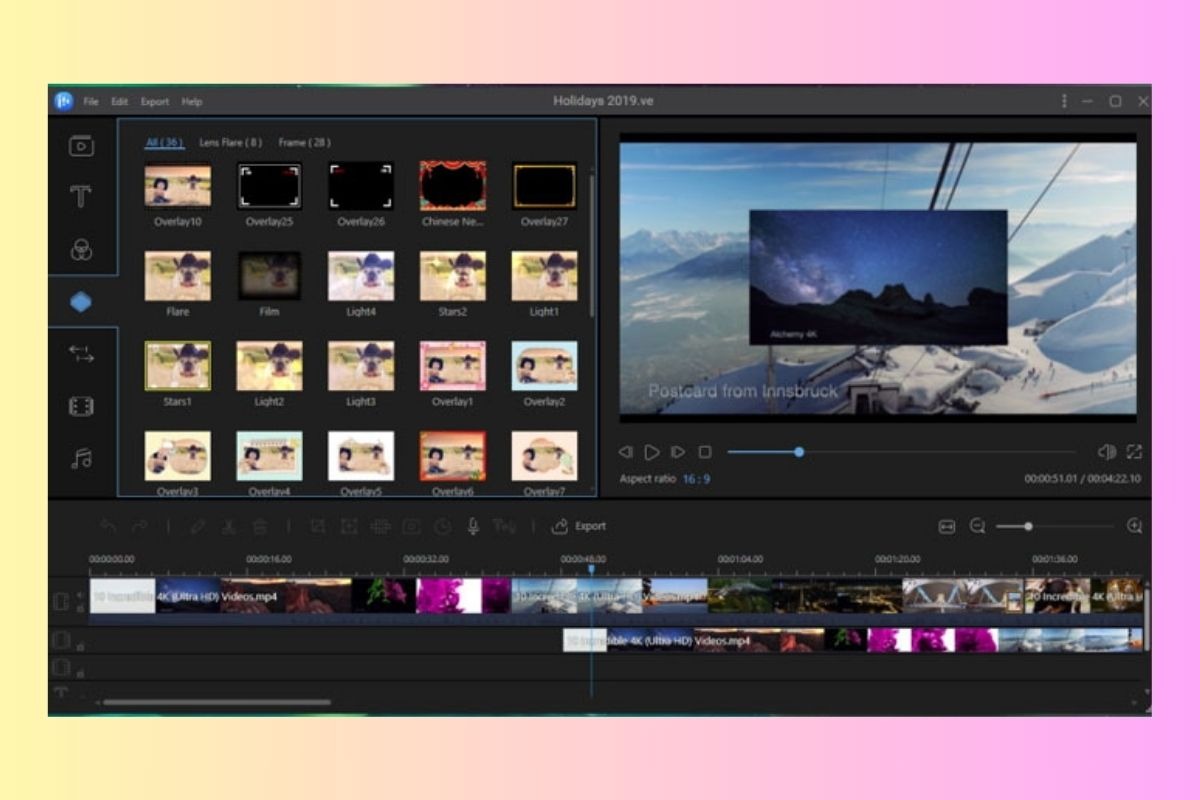
Định dạng video hỗ trợ là một yếu tố quan trọng cần xem xét khi lựa chọn phần mềm cắt ghép video
1.3 Tính năng chỉnh sửa
Tính năng chỉnh sửa là yếu tố quan trọng quyết định bạn có thể thực hiện những gì với video của mình. Dưới đây là một số tính năng chỉnh sửa cơ bản và nâng cao:
Cắt và ghép: Cắt bỏ những đoạn video không cần thiết và ghép nối các đoạn video lại với nhau.
Thêm hiệu ứng: Thêm hiệu ứng chuyển cảnh, hiệu ứng hình ảnh, hiệu ứng âm thanh để làm video trở nên sinh động hơn.
Chỉnh sửa âm thanh: Điều chỉnh âm lượng, thêm nhạc nền, loại bỏ tiếng ồn, trộn âm thanh.
Chỉnh sửa màu sắc: Điều chỉnh độ sáng, độ tương phản, độ bão hòa màu sắc, cân bằng trắng.
Chỉnh sửa video 360 độ: Chỉnh sửa video quay từ camera 360 độ, tạo video VR.
Chỉnh sửa video 4K: Chỉnh sửa video với độ phân giải cao, đảm bảo chất lượng hình ảnh sắc nét.
1.4 Giao diện và trải nghiệm người dùng
Giao diện thân thiện, trực quan và dễ sử dụng là yếu tố quan trọng giúp bạn làm việc hiệu quả hơn. Một giao diện tốt sẽ giúp bạn dễ dàng tìm thấy các tính năng cần thiết và thực hiện các thao tác chỉnh sửa một cách nhanh chóng.
Bạn nên chọn phần mềm có giao diện phù hợp với sở thích cá nhân và trình độ sử dụng của bạn. Một số phần mềm có giao diện đơn giản, dễ sử dụng, phù hợp với người mới bắt đầu. Trong khi đó, một số phần mềm khác có giao diện phức tạp hơn, cung cấp nhiều tính năng nâng cao hơn, phù hợp với người dùng chuyên nghiệp.
Bạn có thể xem các video hướng dẫn sử dụng hoặc thử nghiệm phiên bản miễn phí của phần mềm trước khi quyết định lựa chọn.
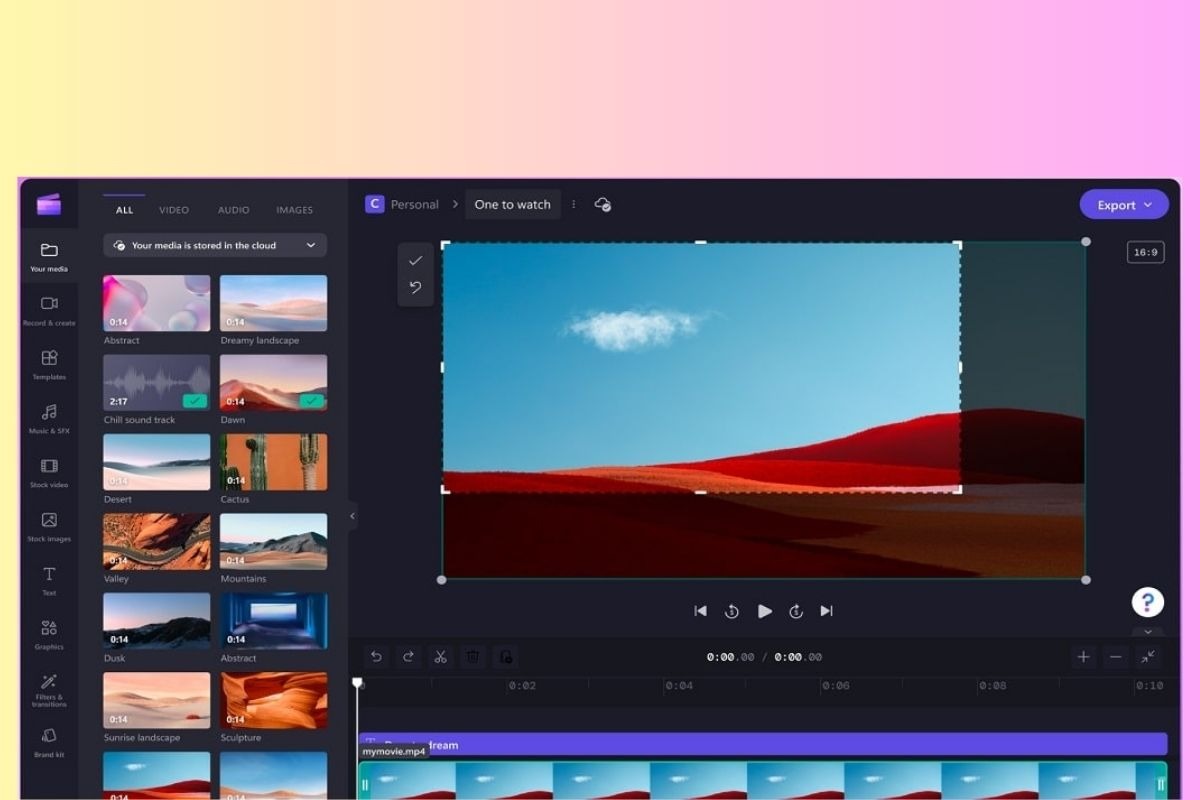
Bạn nên chọn phần mềm có giao diện phù hợp với sở thích cá nhân và trình độ sử dụng của bạn
2. Danh sách phần mềm miễn phí tốt nhất
2.1 Camtasia Studio
Ưu điểm:
Giao diện trực quan và dễ sử dụng, phù hợp với người mới bắt đầu.
Tính năng ghi lại màn hình máy tính, phù hợp cho việc tạo video hướng dẫn, bài giảng.
Nhiều hiệu ứng và tính năng chỉnh sửa cơ bản.
Nhược điểm: Phiên bản miễn phí có chức năng hạn chế.
Hướng dẫn cài đặt và sử dụng Camtasia Studio:
Truy cập trang web chính thức của Camtasia Studio và tải về phiên bản thử nghiệm miễn phí.
Cài đặt phần mềm theo hướng dẫn trên màn hình.
Khởi chạy phần mềm và bắt đầu tạo video của bạn.
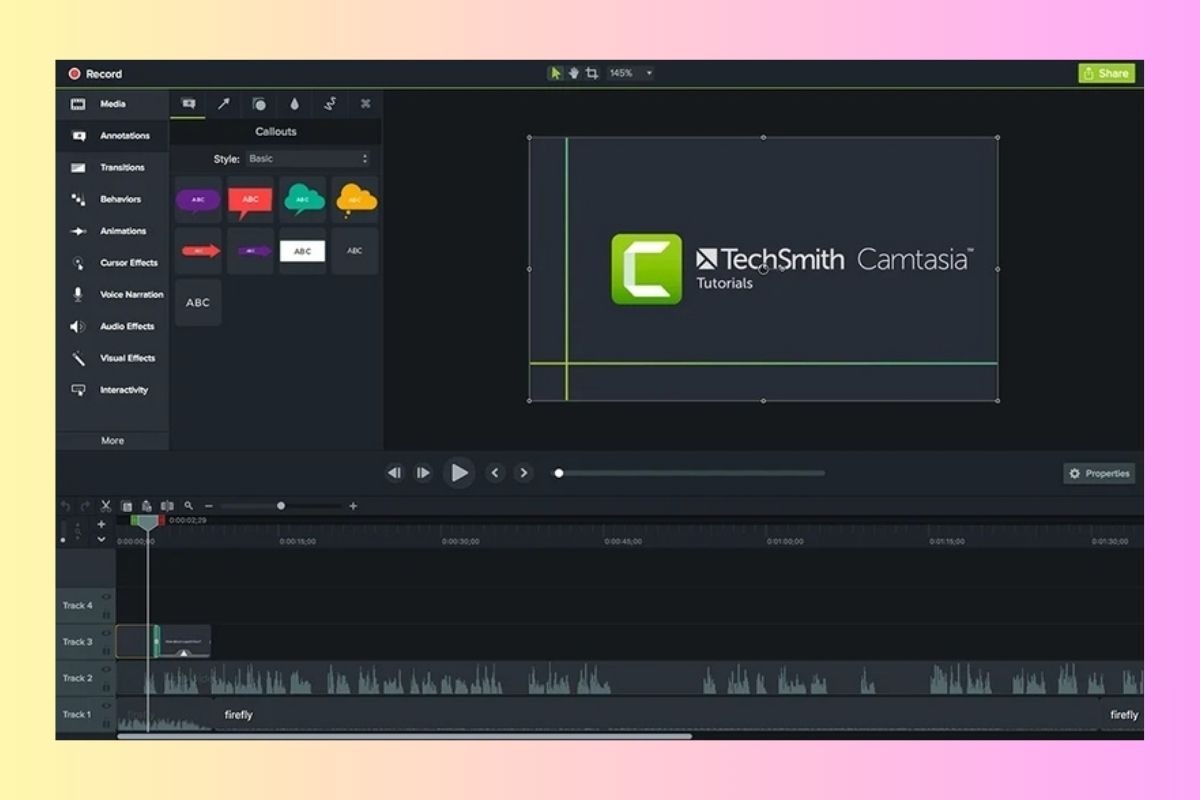
Camtasia Studio có giao diện trực quan và dễ sử dụng, phù hợp với người mới bắt đầu
2.2 OpenShot
Ưu điểm:
Miễn phí hoàn toàn, không giới hạn chức năng.
Giao diện đơn giản, dễ sử dụng.
Hỗ trợ nhiều định dạng video.
Nhược điểm: Một số tính năng nâng cao có thể không đầy đủ như các phần mềm trả phí.
Hướng dẫn cài đặt và sử dụng OpenShot:
Truy cập trang web chính thức của OpenShot và tải về phiên bản miễn phí.
Cài đặt phần mềm theo hướng dẫn trên màn hình.
Khởi chạy phần mềm và bắt đầu chỉnh sửa video của bạn.
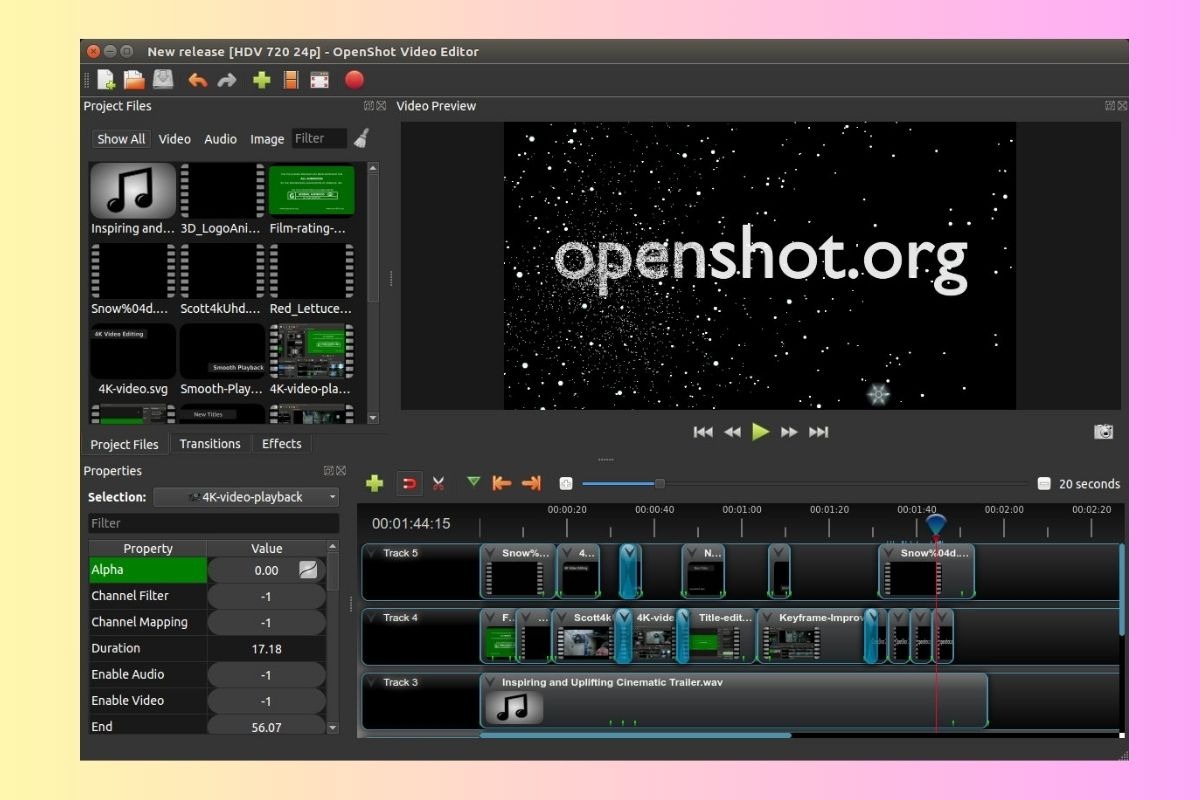
OpenShot là phần mềm miễn phí hoàn toàn, không giới hạn chức năng
2.3 Shotcut
Ưu điểm:
Miễn phí, mã nguồn mở.
Hỗ trợ nhiều định dạng video và âm thanh.
Có nhiều tính năng chỉnh sửa nâng cao.
Nhược điểm: Giao diện có thể phức tạp với người mới bắt đầu.
Hướng dẫn cài đặt và sử dụng Shotcut:
Tải về Shotcut: Truy cập trang web chính thức của Shotcut (https://shotcut.org/) và tải về phiên bản phù hợp với hệ điều hành của bạn.
Cài đặt Shotcut: Sau khi tải về, bạn mở file cài đặt và làm theo hướng dẫn trên màn hình.
Khởi chạy Shotcut: Sau khi cài đặt xong, bạn có thể tìm thấy Shotcut trong danh sách ứng dụng của bạn.
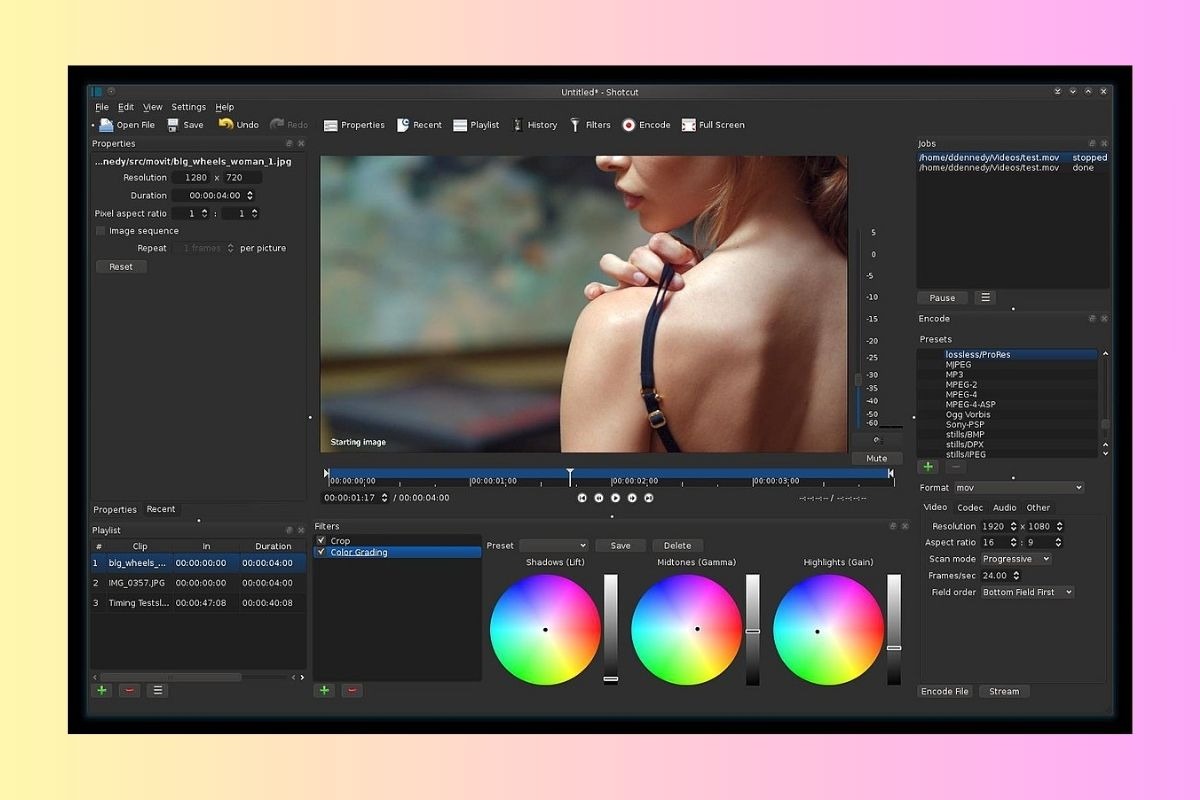
Shotcut hỗ trợ nhiều định dạng video và âm thanh
2.4 iMovie
Ưu điểm:
Miễn phí cho người dùng macOS.
Giao diện đơn giản, dễ sử dụng.
Tích hợp tốt với hệ sinh thái Apple.
Nhược điểm: Ít tính năng nâng cao hơn so với các phần mềm chuyên nghiệp.
Hướng dẫn cài đặt và sử dụng iMovie:
Cài đặt: iMovie thường được cài đặt sẵn trên macOS. Nếu chưa có, bạn có thể tải về từ App Store.
Sử dụng: Kéo và thả video vào iMovie. Sử dụng các công cụ đơn giản để cắt, ghép, thêm tiêu đề, chuyển cảnh, âm nhạc. Xuất video với định dạng mong muốn.
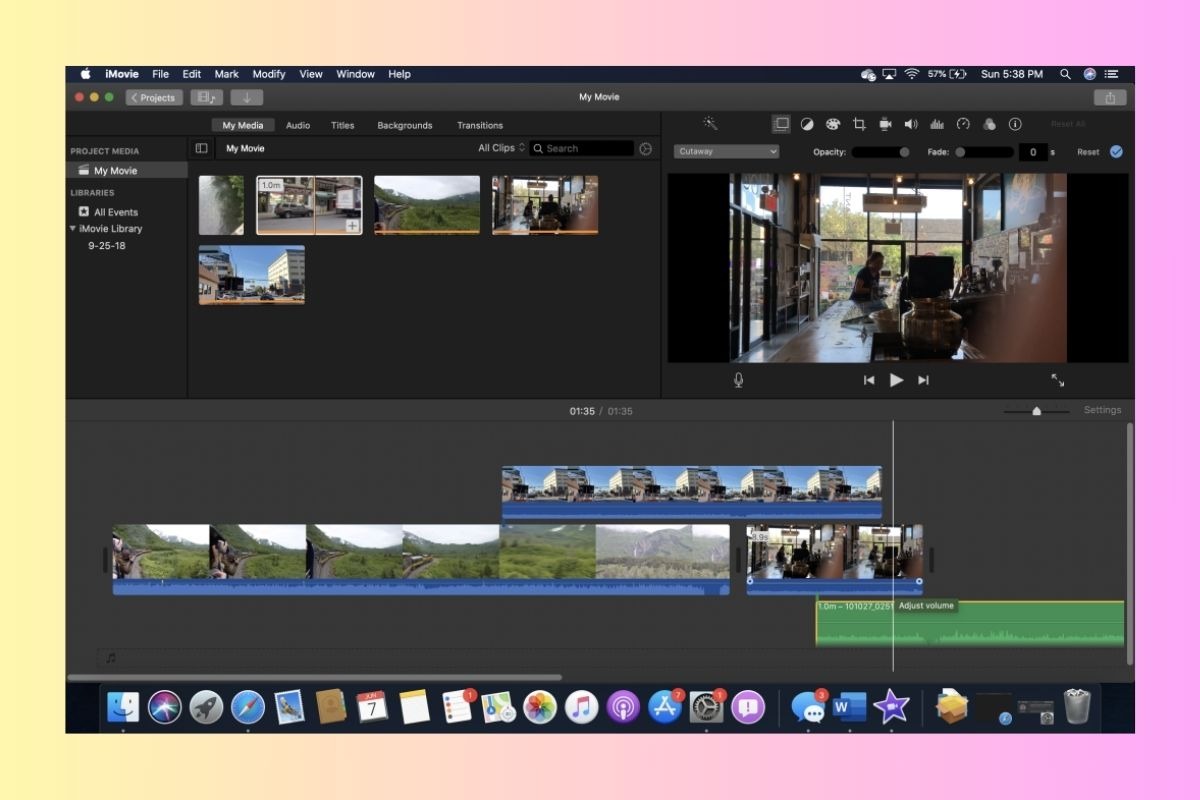
iMovie hoàn toàn miễn phí đối với người dùng macOS
2.5 Kdenlive
Ưu điểm:
Miễn phí, mã nguồn mở.
Nhiều tính năng chỉnh sửa nâng cao.
Hỗ trợ nhiều định dạng video.
Nhược điểm: Giao diện có thể hơi phức tạp với người mới bắt đầu.
Hướng dẫn cài đặt và sử dụng Kdenlive:
Cài đặt: Tải Kdenlive từ trang web chính thức (kdenlive.org) và làm theo hướng dẫn cài đặt.
Sử dụng: Giao diện Kdenlive khá chuyên nghiệp. Kéo thả video vào timeline. Sử dụng các công cụ để cắt, ghép, chỉnh sửa âm thanh, màu sắc, hiệu ứng. Xuất video ở nhiều định dạng khác nhau.
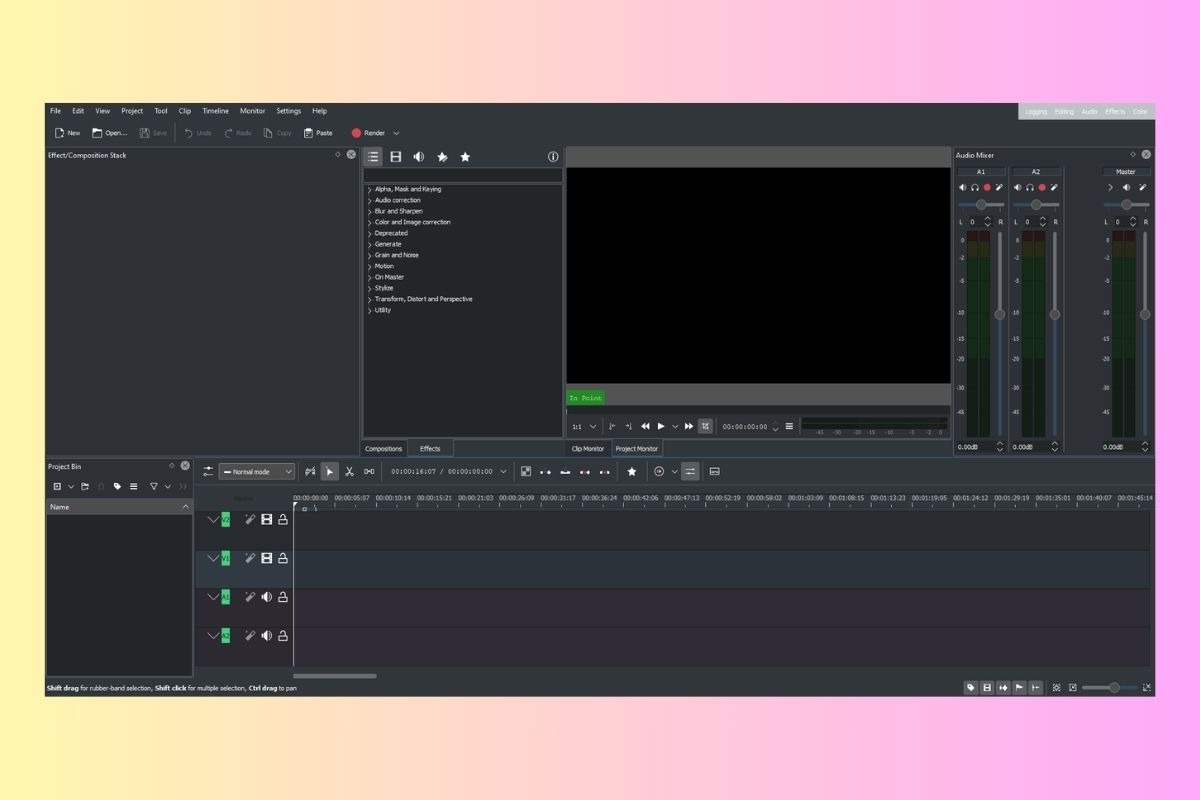
Kdenlive hỗ trợ nhiều định dạng video
2.6 Adobe Premiere Pro
Ưu điểm:
Phần mềm chỉnh sửa video chuyên nghiệp hàng đầu, tích hợp tốt với các ứng dụng khác của Adobe Creative Cloud.
Cực kỳ mạnh mẽ, nhiều tính năng, plugin phong phú.
Nhược điểm: Giá thành cao, yêu cầu cấu hình máy tính mạnh.
Giá: Từ 22.99 USD/tháng, có hình thức đăng ký hàng tháng hoặc hàng năm.
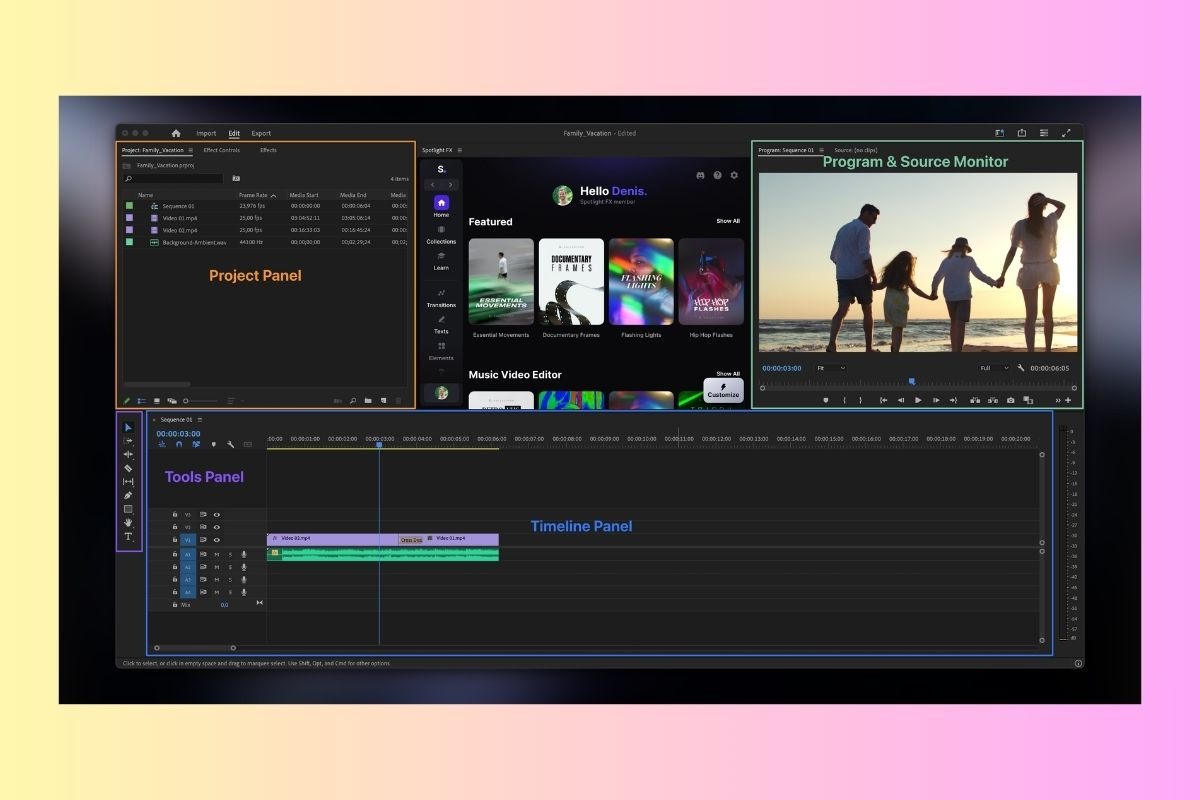
Adobe Premiere Pro là phần mềm chỉnh sửa video chuyên nghiệp hàng đầu
2.7 DaVinci Resolve
Ưu điểm:
Mạnh mẽ về chỉnh màu, phiên bản miễn phí có nhiều tính năng.
Phiên bản trả phí (Studio) có thêm nhiều công cụ mạnh mẽ, hỗ trợ chỉnh sửa 8K, HDR, 3D.
Nhược điểm: Giao diện phức tạp, yêu cầu cấu hình máy tính mạnh.
Giá: Khoảng 299 USD/nắm. Phiên bản Studio có giá bán lẻ một lần.
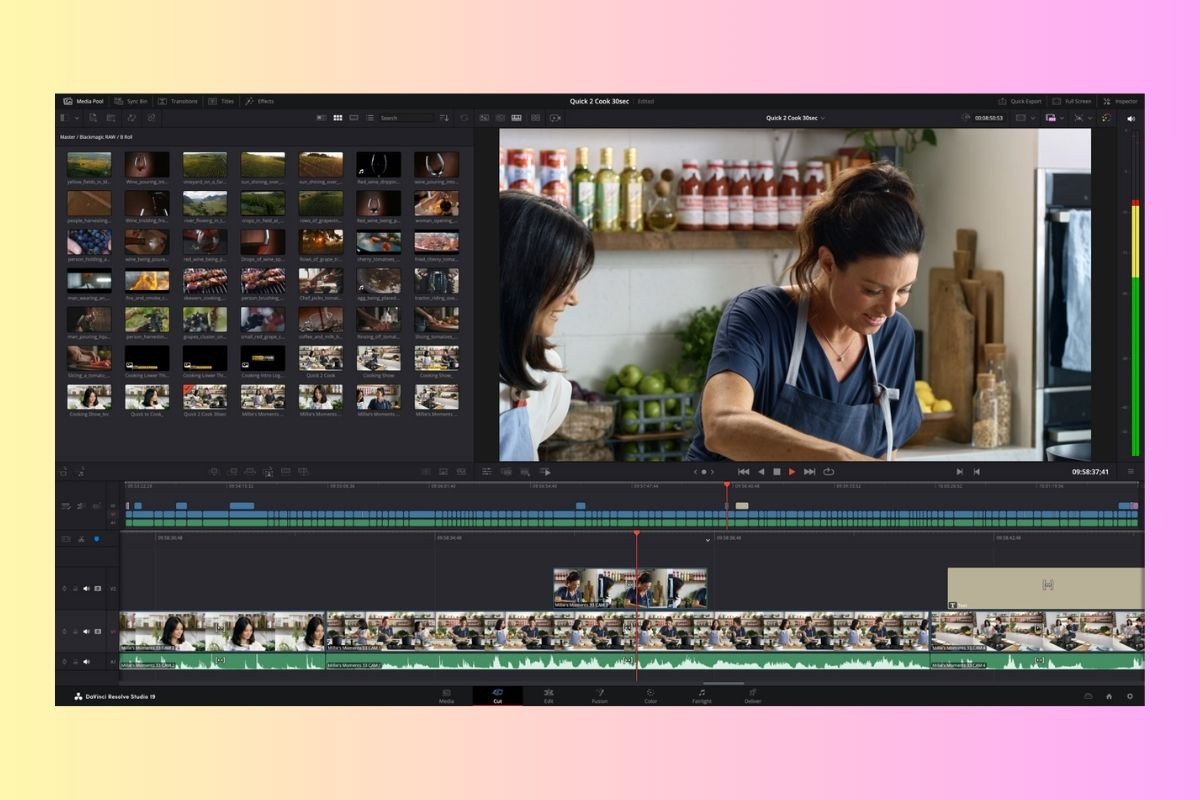
Phiên bản trả phí (Studio) của DaVinci Resolve có thêm nhiều công cụ mạnh mẽ, hỗ trợ chỉnh sửa 8K, HDR, 3D
2.8 Final Cut Pro X
Ưu điểm: Được tối ưu hóa cho macOS, giao diện trực quan, hiệu năng mạnh mẽ, tích hợp tốt với hệ sinh thái Apple.
Nhược điểm: Chỉ dành cho macOS.
Giá: Khoảng 7.999.000đ/năm

Final Cut Pro X được tối ưu hóa cho macOS, giao diện trực quan, hiệu năng mạnh mẽ
2.9 CyberLink PowerDirector
Ưu điểm: Dễ sử dụng, nhiều tính năng, giá cả phải chăng.
Nhược điểm: Ít mạnh mẽ hơn Premiere Pro hay DaVinci Resolve.
Giá: Khoảng 11.000.000đ/năm. Có thể trả theo hình thức đăng ký hoặc mua một lần.
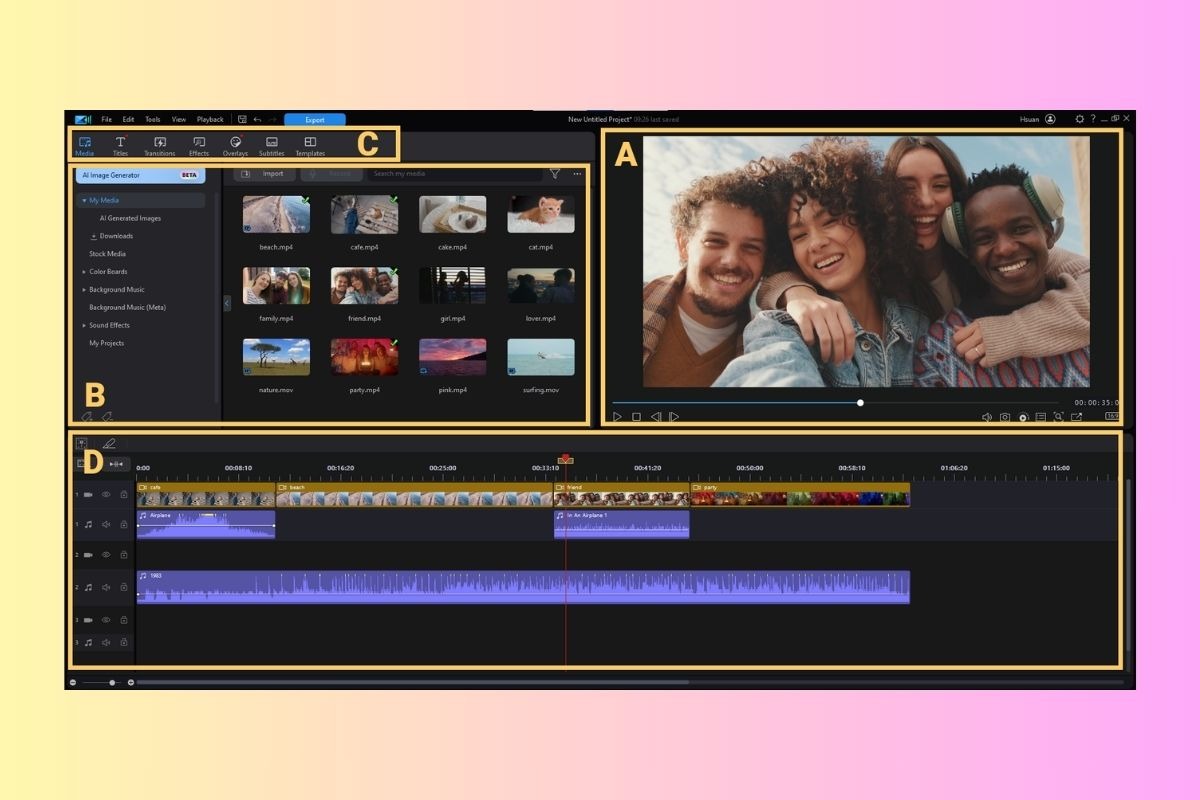
CyberLink PowerDirector có giao diện dễ sử dụng, nhiều tính năng, giá cả phải chăng
2.10 Pinnacle Studio
Ưu điểm: Giao diện thân thiện, nhiều tính năng chỉnh sửa, giá cả hợp lý.
Nhược điểm: Ít mạnh mẽ hơn so với các phần mềm chuyên nghiệp.
Giá: Mua một lần, giá khoảng 1.690.000 đồng.
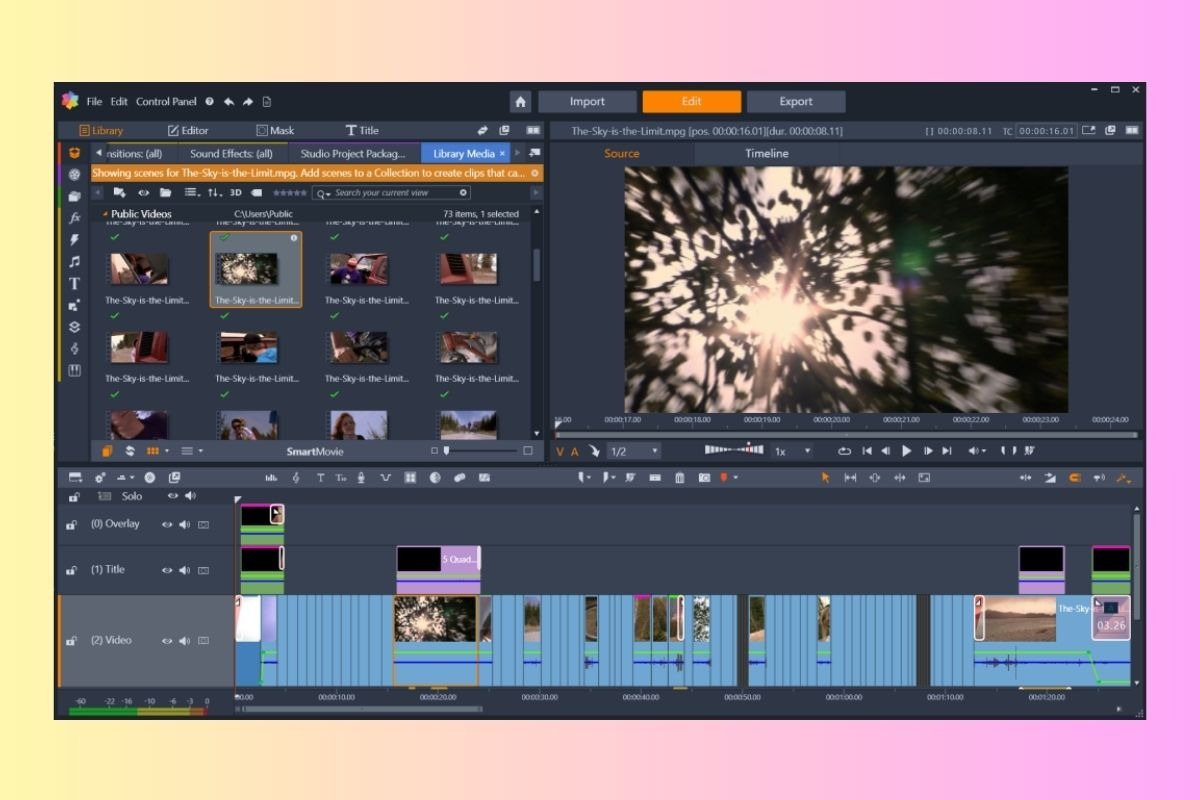
Pinnacle Studio có giao diện thân thiện, nhiều tính năng chỉnh sửa, giá cả hợp lý
3. Các câu hỏi liên quan
3.1 Cắt ghép video trên laptop có khó không?
Việc cắt ghép video trên laptop có khó hay không phụ thuộc phần lớn vào phần mềm bạn chọn và trình độ của bạn. Với các phần mềm đơn giản như iMovie hay OpenShot, việc cắt, ghép, thêm nhạc và hiệu ứng cơ bản khá dễ dàng, ngay cả với người mới bắt đầu. Bạn có thể nhanh chóng làm quen với giao diện và các công cụ cơ bản để tạo ra những video đơn giản.
Tuy nhiên, nếu bạn muốn thực hiện các chỉnh sửa phức tạp hơn hoặc sử dụng các phần mềm chuyên nghiệp như Adobe Premiere Pro hay DaVinci Resolve, bạn sẽ cần đầu tư thời gian để học hỏi và thành thạo. Những phần mềm này có rất nhiều tính năng mạnh mẽ, nhưng cũng đòi hỏi kiến thức và kỹ năng nhất định để sử dụng hiệu quả.
3.2 Làm sao để chọn phần mềm cắt ghép video phù hợp với cấu hình laptop?
Để chọn phần mềm phù hợp với cấu hình laptop, bạn cần kiểm tra cấu hình tối thiểu mà phần mềm yêu cầu trên trang web của nhà phát hành và so sánh với cấu hình laptop của bạn.
Hãy chọn phần mềm có yêu cầu cấu hình thấp hơn hoặc tương đương với cấu hình máy tính của bạn để đảm bảo phần mềm hoạt động mượt mà và tránh tình trạng giật lag. Đồng thời hãy đặc biệt lưu ý đến các thông số như CPU, RAM, card đồ họa và dung lượng ổ cứng trống.

Hãy chọn phần mềm có yêu cầu cấu hình thấp hơn hoặc tương đương với cấu hình máy tính của bạn
3.3 Có nên sử dụng phần mềm cắt ghép video online không?
Phần mềm cắt ghép video online có ưu điểm là tiện lợi, không cần cài đặt và thường miễn phí. Tuy nhiên, chúng thường bị hạn chế về tính năng, chất lượng video đầu ra và phụ thuộc vào kết nối internet.
Đối với các dự án chỉnh sửa video chuyên nghiệp hoặc video có dung lượng lớn, phần mềm cài đặt trên máy tính vẫn là lựa chọn tốt hơn nhờ hiệu năng mạnh mẽ và khả năng xử lý video chất lượng cao.
Xem thêm:
Trên đây là top 15+ phần mềm cắt ghép video miễn phí và trả phí tốt nhất dành cho laptop, hy vọng bài viết đã cung cấp cho bạn cái nhìn tổng quan về các lựa chọn hiện có trên thị trường. Hãy cân nhắc kỹ các tiêu chí đã đề cập để tìm ra công cụ hỗ trợ bạn tốt nhất trên hành trình sáng tạo video. Nếu bạn cần tư vấn thêm hoặc muốn tìm hiểu về những chiếc laptop mạnh mẽ hỗ trợ chỉnh sửa video, đừng ngần ngại liên hệ với ThinkPro.